发布日期:2019-06-22 作者:小白系统 来源:http://www.03727.com
今天和大家分享一下关于对xp系统搜狗浏览器设置为默认浏览器设置的方法,在使用xp系统的过程中经常不知道如何去对xp系统搜狗浏览器设置为默认浏览器进行设置,有什么好的办法去设置xp系统搜狗浏览器设置为默认浏览器呢?在这里小编教你只需要1、在电脑桌面“搜狗浏览器”程序图标上双击鼠标左键,将其打开运行; 2、在打开的浏览器界面,点击右上角的“工具”命令选项;就搞定了。下面小编就给小伙伴们分享一下对xp系统搜狗浏览器设置为默认浏览器进行设置的详细步骤:
1、在电脑桌面“搜狗浏览器”程序图标上双击鼠标左键,将其打开运行;
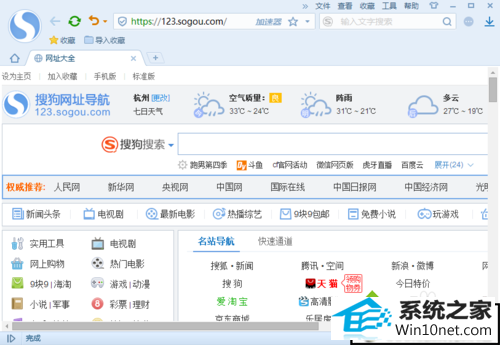
2、在打开的浏览器界面,点击右上角的“工具”命令选项;
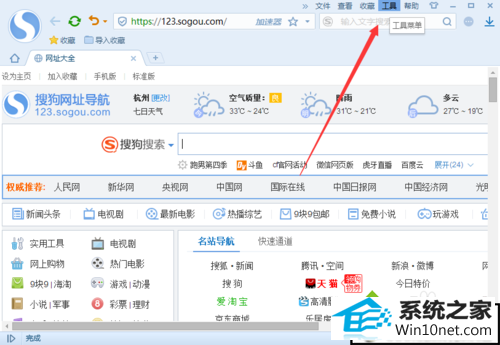
3、在弹出的工具菜单选项中,点击“选项”命令选项;
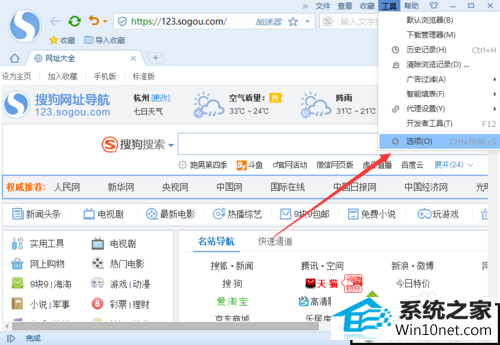
4、点击“选项”命令选项后,这个时候会弹出浏览器“选项”对话框;
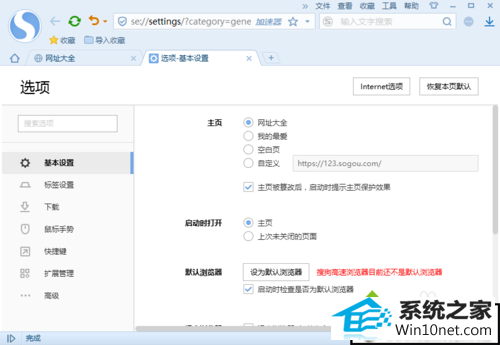
5、在“选项”对话框中,选择左侧窗格的“基本设置”选项卡;
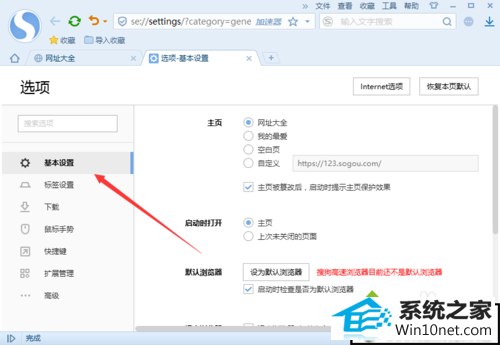
6、在“基本设置”选项卡的右侧窗格,在“默认浏览器”中点击“设为默认浏览器”按钮即可。
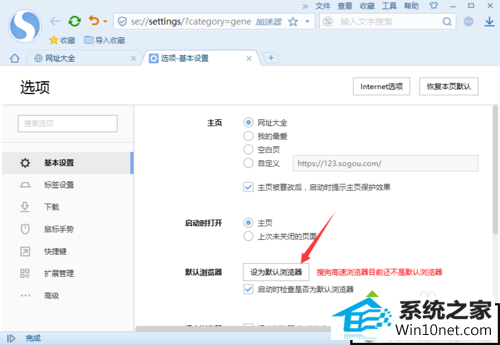
如果想要把搜狗浏览器设置为默认浏览器的话,可参考上述教程内容,当然用户也可以设置其他浏览器为默认浏览器。